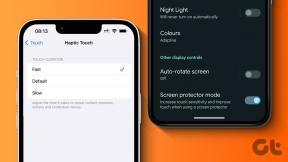PC 및 모바일에서 Google 세이프서치를 활성화 또는 비활성화하는 방법
잡집 / / July 26, 2022
인터넷에서 보는 모든 것이 안전하거나 긍정적인 것은 아닙니다. 일반적인 Google 검색을 수행하는 동안 음란물을 접할 수 있습니다. 결과에는 노골적인 콘텐츠에 대한 링크가 포함될 수 있습니다. Google 검색에서 SafeSearch 필터를 쉽게 활성화하여 부적절한 콘텐츠가 결과에 표시되는 것을 방지할 수 있습니다.

컴퓨터, 태블릿 또는 휴대전화, 특히 어린이나 청소년을 공유하는 경우 세이프서치를 활성화하여 부주의한 콘텐츠에 부주의하게 노출되는 것을 방지하는 것이 좋습니다. 반면에 수행하는 동안 모든 관련 결과를 보고 싶다면 구글 검색, 기기에서 Google 세이프서치를 비활성화할 수 있습니다.
따라서 이 게시물에서는 PC 및 모바일에서 Google 세이프서치를 활성화 또는 비활성화하는 단계를 안내합니다. 그러나 먼저 Google SafeSearch가 무엇이며 어떻게 작동하는지 이해합시다.
Google 세이프서치란?
Google SafeSearch는 Google 검색 결과에서 음란물을 자동으로 숨기는 필터입니다. 포르노, 폭력 및 유혈과 같은 부적절한 콘텐츠를 표시할 수 있는 잠재적인 텍스트 및 웹사이트를 검열하기 위해 키워드를 사용합니다.
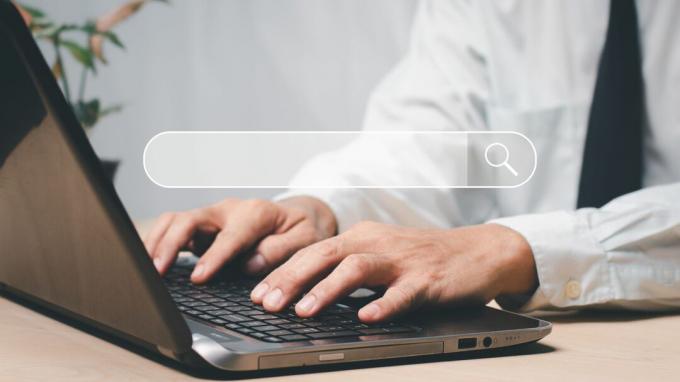
세이프서치 필터는 Google 검색 및 구글 이미지 검색. 세이프서치는 100% 정확하지는 않지만 방해가 되거나 부적절한 콘텐츠를 필터링하는 데는 효과적입니다.
기본적으로 SafeSearch는 Google Workspace for Education 및 미성년자 계정에서 사전 사용 설정됩니다. 그러나 데스크톱이나 모바일에서 다른 Google 계정에 대해 세이프서치를 활성화하거나 비활성화할 수 있습니다. 방법을 알아보겠습니다.
PC 또는 Mac에서 Google 세이프서치를 활성화 또는 비활성화하는 방법
Google SafeSearch를 활성화 또는 비활성화하는 것은 비교적 간단합니다. 다음 단계는 모든 Windows의 웹 브라우저 또는 맥.
1 단계: 원하는 웹 브라우저를 열고 Google 검색으로 이동합니다.
Google 검색 방문
2 단계: 모든 기기에서 세이프서치 환경설정을 동기화하려면 Google 계정에 로그인하세요.
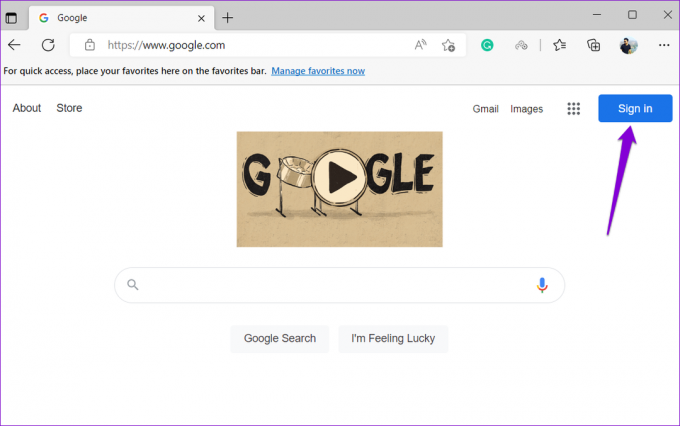
3단계: 오른쪽 하단의 설정을 클릭하고 나타나는 메뉴에서 설정 검색을 선택합니다.
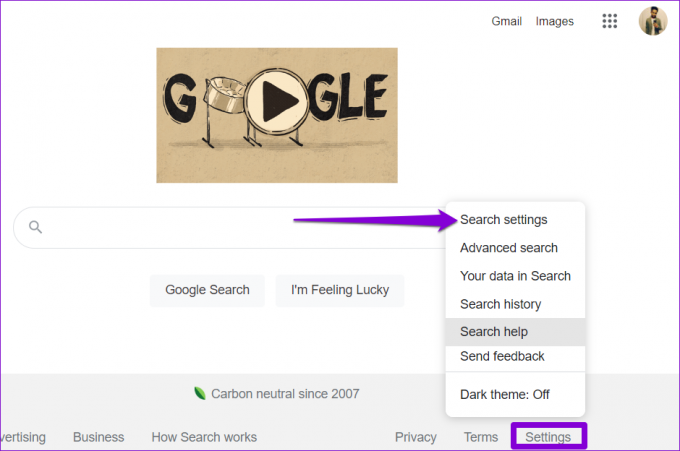
4단계: 세이프서치 필터에서 '세이프서치 켜기' 확인란을 선택하여 활성화합니다.
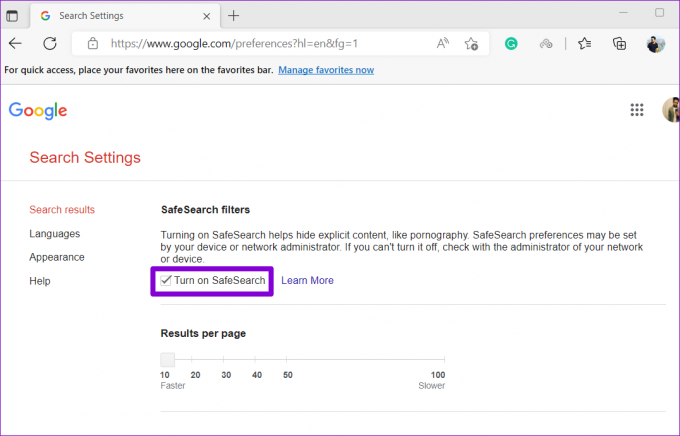
5단계: 페이지 하단으로 스크롤하고 저장을 클릭합니다.
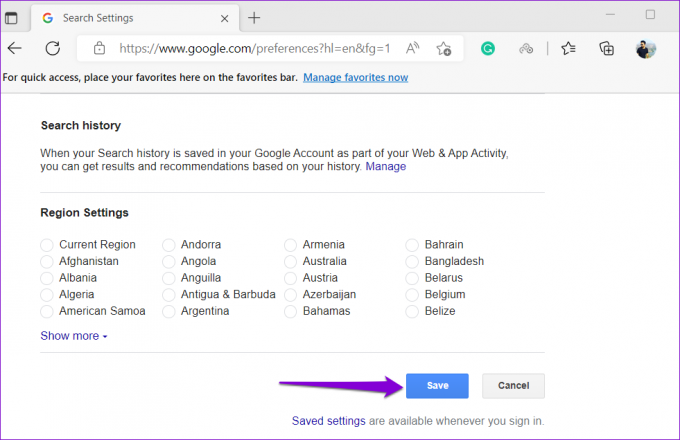
6단계: 마지막으로 확인을 클릭합니다.
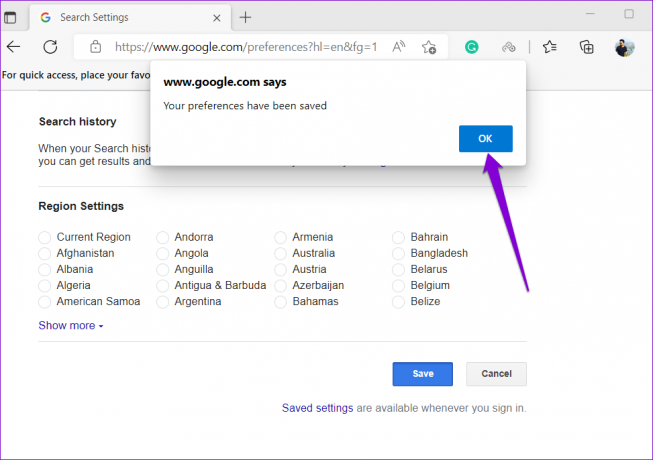
그 후 '세이프서치 켜기' 표시가 Google 검색 페이지의 오른쪽 상단 모서리에 나타나고 검색 결과에 노골적인 콘텐츠나 웹사이트가 표시되지 않습니다.
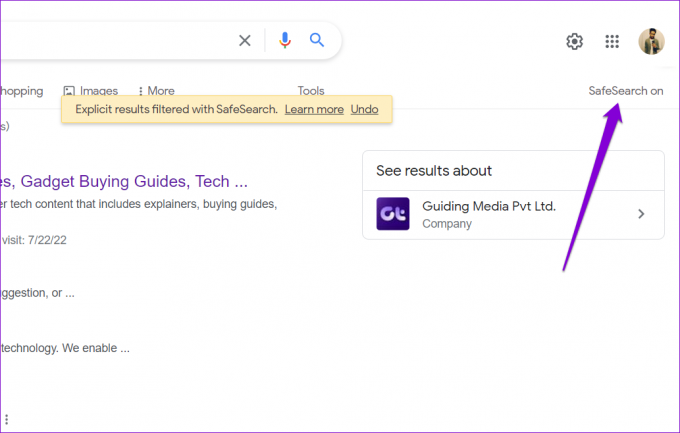
마찬가지로 위의 동일한 단계를 수행하고 3단계에서 '세이프서치 켜기' 상자를 선택 취소하여 언제든지 세이프서치 기능을 비활성화할 수도 있습니다. 그런 다음 Google은 필터링 없이 가장 관련성이 높은 검색 결과를 표시합니다.
Android 및 iPhone에서 Google 세이프서치를 활성화 또는 비활성화하는 방법
Android 또는 iPhone에서 Google 검색을 수행하려는 경우 다음을 사용할 수 있습니다. 구글 앱 또는 휴대전화의 웹 브라우저. 이 경우 다음 단계를 사용하여 SafeSearch 기능을 활성화하거나 비활성화할 수 있습니다.
모바일 브라우저에서 Google 세이프서치 활성화 또는 비활성화
1 단계: 휴대전화의 웹 브라우저를 열고 Google 검색 페이지로 이동합니다. 그런 다음 아직 로그인하지 않은 경우 Google 계정에 로그인합니다.
Google 검색 방문
2 단계: 왼쪽 상단의 메뉴 아이콘(가로선 3개)을 누르고 목록에서 '음란물 숨기기'를 선택합니다.
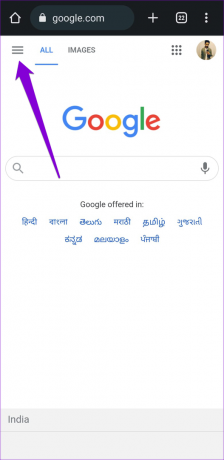

3단계: 세이프서치를 활성화 또는 비활성화하려면 '노골적인 결과 필터' 옆에 있는 스위치를 사용하십시오.
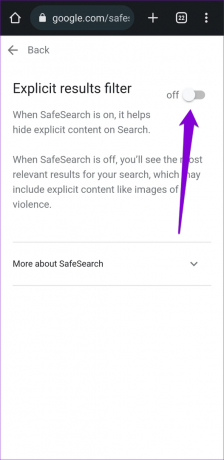
Google 앱에서 세이프서치 활성화 또는 비활성화
사용하는 경우 검색을 수행하기 위한 휴대전화의 Google 앱, 앱 내 설정을 수정하여 SafeSearch 옵션을 활성화하거나 비활성화할 수 있습니다. 아래 단계는 Android 및 iPhone에 적용됩니다.
1 단계: Android 또는 iPhone에서 Google 앱을 엽니다.
2 단계: 오른쪽 상단 모서리에 있는 프로필 사진을 누르고 설정을 선택합니다.
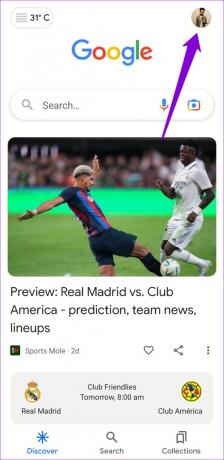
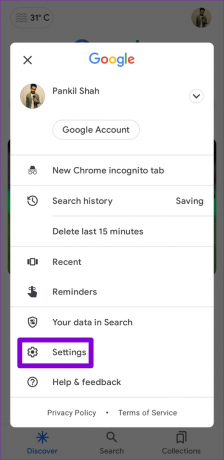
3단계: '음란물 숨기기'를 탭합니다.
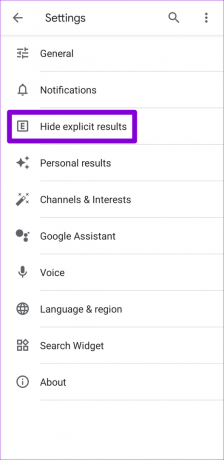
4단계: 세이프서치를 활성화 또는 비활성화하려면 '노골적인 결과 필터' 옆에 있는 스위치를 사용하십시오.

SafeSearch로 검색 필터링
부모님이나 교사가 Google 세이프서치를 사용하면 음란물로부터 자녀를 보호하는 동시에 인터넷을 더 안전하게 검색할 수 있습니다. 그렇긴 하지만 세이프서치는 완벽하지 않고 한계가 있다는 점에 유의해야 합니다. 예를 들어, 상당한 예술적, 교육적, 역사적, 다큐멘터리 또는 과학적 가치가 있는 콘텐츠는 검열하지 않습니다.
또한 SafeSearch는 Google 검색 결과에서만 작동합니다. 따라서 다른 검색 엔진으로 전환하거나 노골적인 웹사이트를 직접 방문하면 노골적인 결과를 볼 수 있습니다. 따라서 수동으로 휴대전화에서 웹사이트 차단 또는 컴퓨터.
Google 세이프서치에 대해 어떻게 생각하십니까? 얼마나 유용합니까? 아래 의견에 귀하의 생각을 공유하십시오.
2022년 7월 26일 최종 업데이트
위의 기사에는 Guiding Tech를 지원하는 제휴사 링크가 포함될 수 있습니다. 그러나 편집 무결성에는 영향을 미치지 않습니다. 내용은 편향되지 않고 정통합니다.

작성자
Pankil은 EOTO.tech에서 작가로 여정을 시작한 토목 기사입니다. 그는 최근 Guiding Tech에 프리랜서 작가로 합류하여 Android, iOS, Windows 및 웹에 대한 방법, 설명자, 구매 가이드, 팁 및 요령을 다룹니다.